Cara Mengaktifkan Fitur AutoRecover di Excel
Kamis, 27 September 2018
Tulis Komentar

Apakah Anda setiap hari menggunakan microsoft excel untuk membuat data-data penting baik itu di kantor atau di rumah?
Pernahkan Anda kehilangan data yang telah dibuat pada excel disebabkan karena laptop kehabisan baterai, atau komputer mati karena mati lampu?
Jika ya, pada artikel ini saya akan menjelaskan kepada Anda untuk mengaktifkan fitur autosave atau autorevocer pada microsoft excel.
Saya sendiri sering mengalami hal ini, data yang sudah dibuat hilang begitu saja karena di kantor sering banget mati lampu.
Kan capek kalau harus buat ulang dari awal lagi.
Untuk mengatasi hal tersebut saya mengaktifkan fitur autorecover yang ada pada excel, caranya cukup mudah Anda bisa lihat tutorialnya di bawah ini.
Baca juga: Cara Mengubah Huruf Kecil Menjadi Huruf Besar di Excel
Manfaat Mengaktifkan Fitur AutoRecover di Excel
- Jika file belum di save, data yang telah Anda buat akan otomatis di save pada folder tertentu yang sudah disetting secara default.
- Jika mati lampu kemudian komputer mati, maka file akan sudah otomatis tersimpan pada folder tertentu.
- Dengan mengaktifkan fitur autorecover Anda tidak perlu khawatir lagi jika file excel belum Anda save.
Cara Mengaktifkan Fitur AutoRecover di Excel
1. Buka aplikasi Microsoft Excel. 2. Klik File > Options.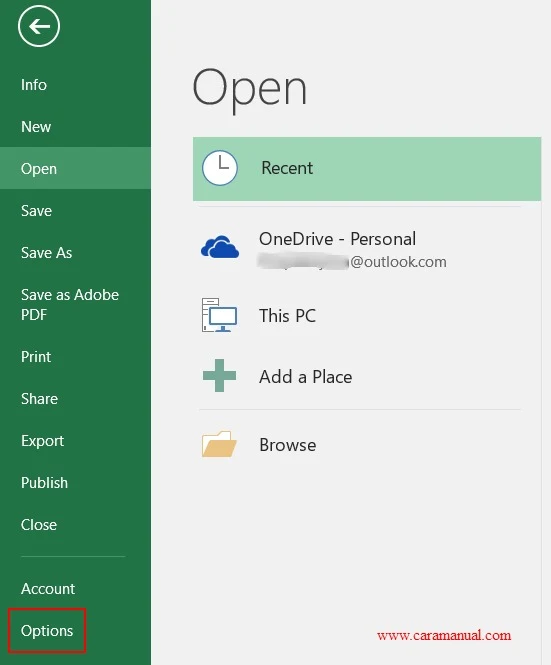
3. Kemudian akan muncul jendela baru, silahkan klik pada bagian Save > centang bagian Save AutoRecover information every > lalu ubah menjadi 1 menit > kemudian centang juga bagian Keep the last autosaved version if I close without saving > lalu tentukan folder penyimanan file autosave tersebut.
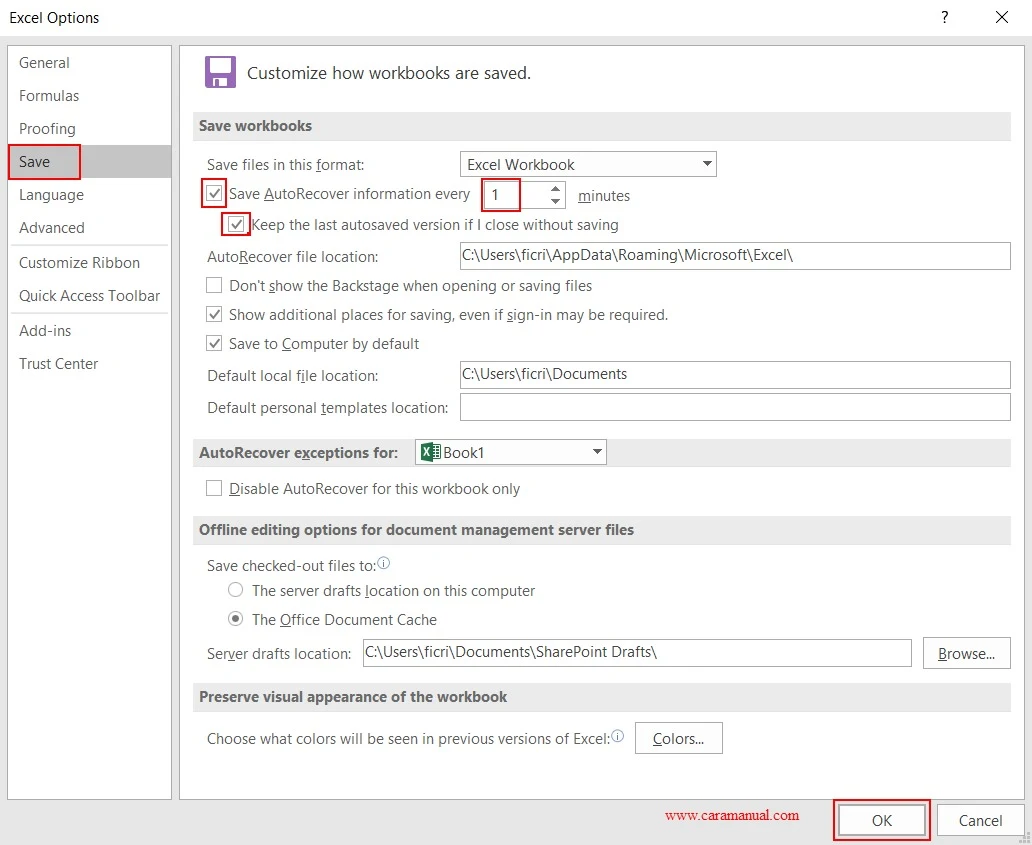
4. Jika sudah, klik OK.
Cukup mudah bukan untuk mengaktifkan fitur autosave ini di microsoft excel, kini kerja jadi lebih aman dan gak perlu khawatir jika tiba-tiba komputer atau laptop yang digunakan mendadak mati karena kehabisan baterai atau karena mati lampu.
Untuk lebih jelasnya silahkan lihat video tutorialnya di bawah ini:
Itulah artikel mengenai cara mengaktifkan fitur autorecover di excel, selamat mencoba. Terima kasih.

Belum ada Komentar untuk "Cara Mengaktifkan Fitur AutoRecover di Excel"
Posting Komentar
1. Centang kotak Notify me untuk mendapatkan notifikasi komentar.
2. Komentar kami moderasi, dan tidak semuanya dipublish.
3. Semua komentar dengan menambahkan link akan dihapus dan tidak akan dipublikasikan.